Chia sẻ kiến thức về máy in, Chia sẻ kiến thức về máy tính
Hướng dẫn cài đặt và sử dụng Ultraviewer, Teamviewer
Teamviewer và Ulatraviewer là giải pháp phần mềm hàng đầu cho hỗ trợ từ xa, truy cập từ xa và cộng tác trực tuyến được nhiều người tin dùng. Bài viết này sẽ hướng dẫn bạn cách cài đặt và khởi động phần mềm này
Phần mềm Teamviewer
Cài đặt
Lưu ý: Bắt buộc phải có Internet mới sử dụng được Teamviewer vì đây là ứng dụng hỗ trợ việc truy cập từ xa qua internet. Để cài đặt bạn thực hiện theo các bước sau:
Bước 1. Tải và cài đặt Teamviewer
Truy cập vào trang web chính thức của Teamviwer và tải về miễn phí
Sau khi tải về, bạn tiến hành cài đặt phần mềm.
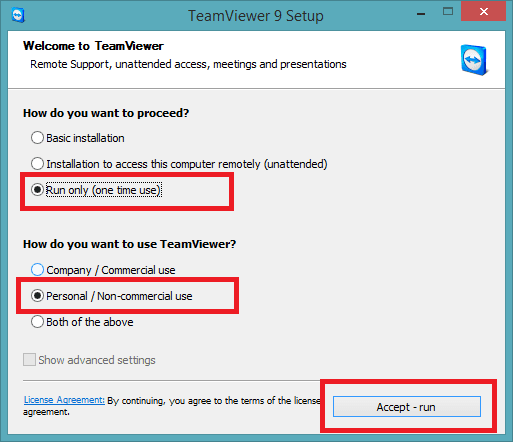
Hướng dẫn sử dụng
Bước 2. Mở phần mềm Teamviewer và gửi cho đối tác hỗ trợ từ xa số ID và Password.
Bạn mở phần mềm sau khi đã cài đặt lên bằng cách nhấn vào biểu tượng trên màn hình
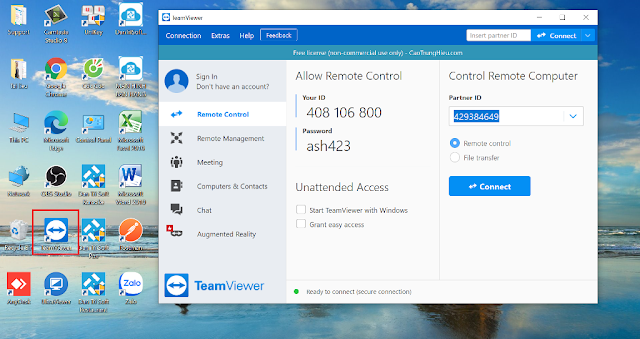
Sau đó copy số ID và Password hiện trên màn hình và gửi cho đối tác. Sau khi nhận được thông tin này đối tác sẽ login vào máy tính của bạn và hướng dẫn hay hỗ trợ các sự cố.
Nếu khi mở phần mềm bạn thấy có biểu tượng tải xuống như hình dưới thì nhấn vào để cập nhập phần mềm. Chờ cho cập nhật xong thì bạn sử dụng được Teamviewer
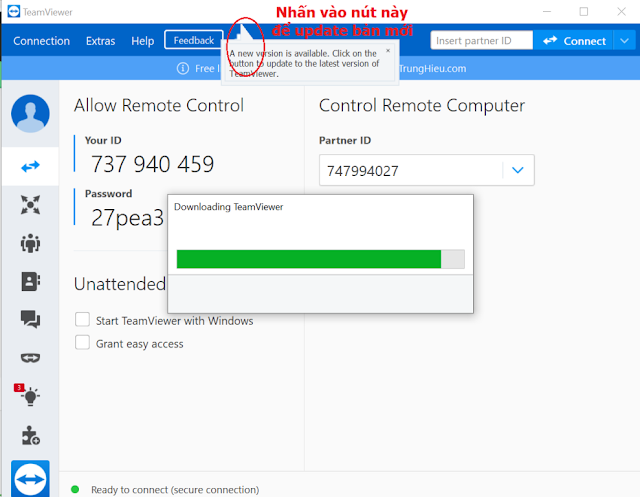
Xem Thêm: Kiến thức cơ bản về máy tính
Phần mềm Ulatraviewer
Hướng dẫn Cài đặt
Để cài đặt bạn thực hiện theo các bước sau:
Bước 1: Cũng giống như Temviewer bạn truy cập vào trang web chính chính của Ultraviewer và tải phần mềm xuống. Sau đó tiến hành nấn vào file đã tải để tiến hành cài đặt
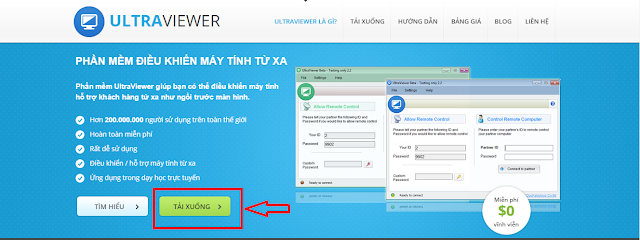
Hướng dẫn sử dụng
BƯỚC 2. Bắt đầu với một kết nối từ xa qua Ultraviewer
Để kết nối 2 thiết bị với nhau từ chiếc máy tính từ xa, bạn cần thông số về ID và mật khẩu Ultraviewer của chiếc máy tính từ xa cần kết nối. Khi khởi động phần mềm UltraViewer, nó sẽ tạo ra một ID duy nhất cho mỗi thiết bị. ID được tạo được coi như một mật mã hay đơn giản như số điện thoại cố định của bạn. UltraViewer cũng tạo ra một mật khẩu tạm thời ngẫu nhiên mỗi khi bạn khởi động phần mềm, mà bạn có thể sử dụng để cấp quyền truy cập điều khiển máy tính từ xa vào máy tính của bạn cho mỗi phiên làm việc.
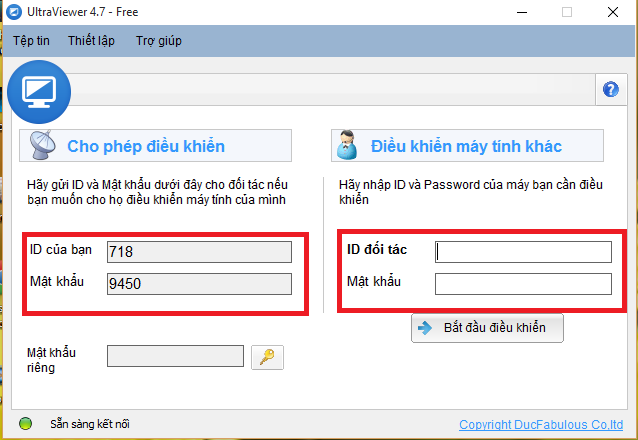
Bạn hãy gửi đối tác ID và Mật khẩu hiển thì trên phần mềm để đối tác có thể login từ xa và hỗ trợ cho bạn
Xem thêm: Tổng hợp một số thủ thuật PowerPoint hữu ích